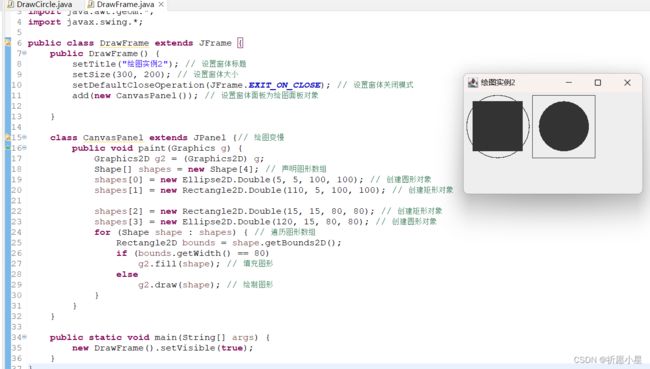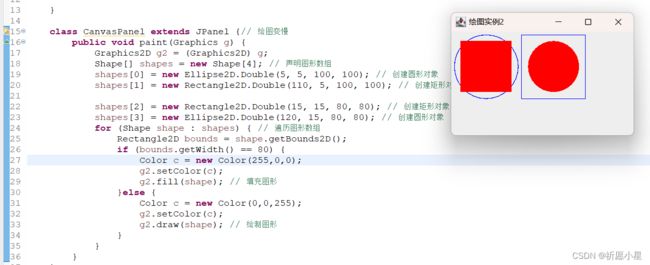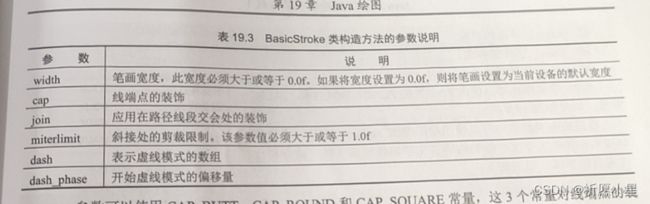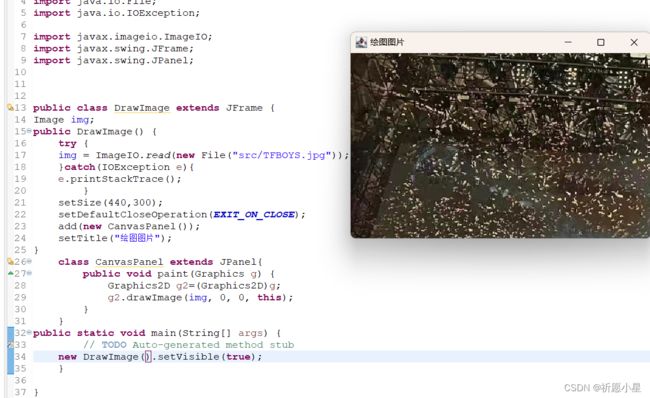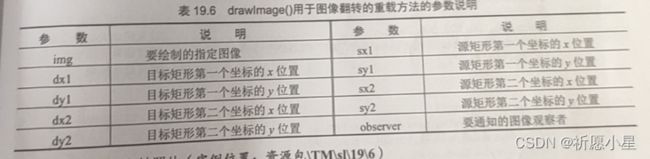第十九章——Java绘图
一.Java绘图类
1.Graphics类
1.Graphics类是所以图形上下文的抽象基类,它允许应用程序在组件以及闭屏图像上进行绘制。
2.Graphics类封装了Java支持的基本绘图操作所需的状态信息,主要包括颜色,字体,画笔,文本,图像等。
2.Graphics2D类
1.使用Graphics类可以完成简单的图形绘制任务,但是它所实现的功能非常有限,如无法改变线条的粗细,不能对图片使用旋转和模糊等过滤效果
二.绘制图形
19.1绘制奥运五环
19.2绘制实心和空心的集合图形
三.绘图颜色与画笔属性
1.设置颜色
1.使用Color类可以创建任意颜色的对象,不用担心平台是否支持该颜色,因为Java以跨平台与硬件无关的方式支持颜色管理。
Color col = newColor(int r,int g,int b)
Color col = newColor(int rgb)2.绘图类 可以使用setColor()方法设置当前颜色。
setColor(Color color)2.设置画笔
1.默认情况下,Graphics类使用画笔属性是粗细为1个像素的正方形,而Graphics2D类可以调用setStroke()方法设置画笔的属性,如改变线条的粗细,虚实,定义线段端点的形状,风格等。
四.绘制文本
1.设置字体
1.Java使用Font类封装了字体的大小,样式等属性,该类在java.awt包含定义,其构造方法可以指定字体的名称,大小和样式3个属性。
Font(String name,int style,int size)2.显示文字
1.Graphics2D类类提供了drawString()方法,使用该方法可以实现图形上下文的文本绘制,从而实现在图片上显示文字功能。
drawString(String str,int x,int y)
drawString(String str,float x,float y)19.3绘制文字钟表
五.显示图片
1.绘图类不仅可以绘制图形和文本,还可以使用drawImage()方法将图片资源显示到绘图上下文中,而且可以实现各种特效处理,如图片的缩放,翻转等。
drawImage(Image img,int x, int y,ImageObserver)19.4在窗体中显示照片
六,图像处理
1.放大与缩小
1.要想实现图片的放大和缩小,则需要使用它的重载方式。
drawImage(Image img, int x,int y,int width,int height,ImageObserver observer)19.5通过滑动条改变图片大小
import java.awt.*;
import java.io.*;
import javax.imageio.ImageIO;
import javax.swing.*;
import javax.swing.event.*;
public class ImageZoom extends JFrame {
Image img;
private int imgWidth, imgHeight;
private JSlider jSlider;
public ImageZoom() {
try {
img = ImageIO.read(new File("src/TFBOYS.jpg"));// 读取图片文件
} catch (IOException e) {
e.printStackTrace();
}
CanvasPanel canvas = new CanvasPanel();
jSlider = new JSlider();
jSlider.setMaximum(1000);
jSlider.setValue(100);
jSlider.setMinimum(1);
jSlider.addChangeListener(new ChangeListener() {
public void stateChanged(ChangeEvent e) {
canvas.repaint();
}
});
JPanel center = new JPanel();
center.setLayout(new BorderLayout());
center.add(jSlider, BorderLayout.SOUTH);
center.add(canvas, BorderLayout.CENTER);
setContentPane(center);
setBounds(100, 100, 800, 600); // 设置窗体大小和位置
setDefaultCloseOperation(JFrame.EXIT_ON_CLOSE); // 设置窗体关闭模式
setTitle("绘制图片");
}
class CanvasPanel extends JPanel {
public void paint(Graphics g) {
int newW = 0, newH = 0;
imgWidth = img.getWidth(this); // 获取图片宽度
imgHeight = img.getHeight(this); // 获取图片高度
float value = jSlider.getValue();// 滑块组件的取值
newW = (int) (imgWidth * value / 100);// 计算图片放大后的宽度
newH = (int) (imgHeight * value / 100);// 计算图片放大后的高度
g.drawImage(img, 0, 0, newW, newH, this);// 绘制指定大小的图片
}
}
public static void main(String[] args) {
new ImageZoom().setVisible(true);
}
}2.图像翻转
1.图像的翻转需要使用drawImage()方法的另一个重载方法。
drawImage(Image img,int dx1,int dy1)
import java.awt.*;
import java.awt.event.*;
import java.io.*;
import javax.swing.*;
import javax.imageio.ImageIO;
public class PartImage extends JFrame {
private Image img;
private int dx1, dy1, dx2, dy2;
private int sx1, sy1, sx2, sy2;
private int width = 300, height = 200;// 图片宽高
private JButton vBtn = null;// 垂直翻转按钮
private JButton hBtn = null;// 水平翻转按钮
private CanvasPanel canvasPanel = null;
public PartImage() {
try {
img = ImageIO.read(new File("src/TFBOYS.jpg"));// 读取图片文件
} catch (IOException e) {
e.printStackTrace();
}
dx2 = sx2 = width; // 初始化图像大小
dy2 = sy2 = height;
vBtn = new JButton("垂直翻转");
hBtn = new JButton("水平翻转");
JPanel bottom = new JPanel();
bottom.add(hBtn);
bottom.add(vBtn);
Container c = getContentPane();
c.add(bottom, BorderLayout.SOUTH);
canvasPanel = new CanvasPanel();
c.add(canvasPanel, BorderLayout.CENTER);
addListener();
setBounds(100, 100, 300, 260); // 设置窗体大小和位置
setDefaultCloseOperation(JFrame.EXIT_ON_CLOSE); // 设置窗体关闭模式
setTitle("图片翻转"); // 设置窗体标题
}
private void addListener() {
vBtn.addActionListener(new ActionListener() {
public void actionPerformed(ActionEvent e) {
sy1 = Math.abs(sy1 - height);// 纵坐标互换
sy2 = Math.abs(sy2 - height);
canvasPanel.repaint();
}
});
hBtn.addActionListener(new ActionListener() {
public void actionPerformed(ActionEvent e) {
sx1 = Math.abs(sx1 - width);// 横坐标互换
sx2 = Math.abs(sx2 - width);
canvasPanel.repaint();
}
});
}
class CanvasPanel extends JPanel {
public void paint(Graphics g) {
g.drawImage(img, dx1, dy1, dx2, dy2, sx1, sy1, sx2, sy2, this);// 绘制指定大小的图片
}
}
public static void main(String[] args) {
new PartImage().setVisible(true);
}
}19.6翻转图片
3.图像旋转
1.图像旋转需要调用Graphics2D类的ratate()方法,该方法将根据指定的弧度旋转图像。
注:传入参数只能是弧度
ratate(doublue theta)19.7让照片围绕左上角点旋转
import java.awt.*;
import java.io.*;
import javax.swing.*;
import javax.imageio.ImageIO;
public class RotateImage extends JFrame {
private Image img;
public RotateImage() {
try {
img = ImageIO.read(new File("src/TFBOYS.jpg"));// 读取图片文件
} catch (IOException e) {
e.printStackTrace();
}
setBounds(100, 100, 400, 350); // 设置窗体大小和位置
add(new CanvasPanel());
setDefaultCloseOperation(JFrame.EXIT_ON_CLOSE); // 设置窗体关闭模式
setTitle("图片旋转"); // 设置窗体标题
}
class CanvasPanel extends JPanel { // 画板
public void paint(Graphics g) {
Graphics2D g2 = (Graphics2D) g;
g2.rotate(Math.toRadians(5));// 旋转5度
g2.drawImage(img, 70, 10, 300, 200, this);
g2.rotate(Math.toRadians(5));
g2.drawImage(img, 70, 10, 300, 200, this);
g2.rotate(Math.toRadians(5));
g2.drawImage(img, 70, 10, 300, 200, this);
}
}
public static void main(String[] args) { // 主方法
new RotateImage().setVisible(true);
}
}4.图像倾斜
1.可以使用Graphics2D类提供的shear()方法设置绘图的倾斜方向,从而是图像实现倾斜的效果。
shear(double shx, double shy)19.8让照片变成向左倾斜的平行四边形形状
import java.awt.*;
import java.io.*;
import javax.swing.*;
import javax.imageio.ImageIO;
public class TiltImage extends JFrame {
private Image img;
public TiltImage() {
try {
img = ImageIO.read(new File("src/TFBOYS.jpg"));// 读取图片文件
} catch (IOException e) {
e.printStackTrace();
}
setBounds(100, 100, 400, 300); // 设置窗体大小和位置
add(new CanvasPanel());
setDefaultCloseOperation(JFrame.EXIT_ON_CLOSE); // 设置窗体关闭模式
setTitle("图片倾斜"); // 设置窗体标题
}
class CanvasPanel extends JPanel {
public void paint(Graphics g) {
Graphics2D g2 = (Graphics2D) g;
g2.shear(0.3, 0);// 倾斜30%
g2.drawImage(img, 0, 0, 300, 200, this);
}
}
public static void main(String[] args) {
new TiltImage().setVisible(true);
}
}